
支持的Grandstream型号:GXP16XX,GXP17XX和GXP21XX系列
有关如何配置Grandstream电话与3CX一起使用的完整分步指南,请参阅此处的常规配置指南。理想情况下,您将使Grandstream电话使用PnP或RPS设置方法来拾取HTTP(s)服务器信息。如果无法根据上述指南进行操作,则可以使用以下概述的步骤在电话的Web UI中手动输入配置信息:
通过Grandstream Web界面配置3CX账号
步骤1:在3CX中添加IP话机
1、获取IP话机的MAC地址。
3、从3CX管理控制台转到“话机”栏,然后按“ +添加电话”。
3、从下拉列表中选择分配给该话机的分机号。
4、在下一个对话框中,选择话机的供应商/型号,然后输入设备的MAC地址。
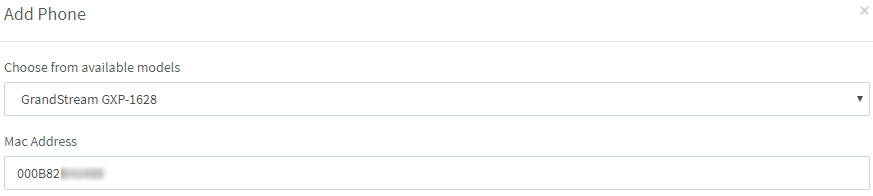
5、可选设置包括话机的“显示语言”,“时区” 等(如有需要,可进行更改)。
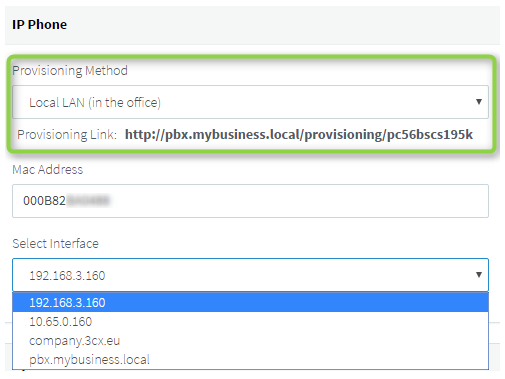
6、复制上面显示的“ Provisioning Link”以供将来使用,然后按“完成”以保存设置。
步骤2:将配置链接输入到话机的Web界面
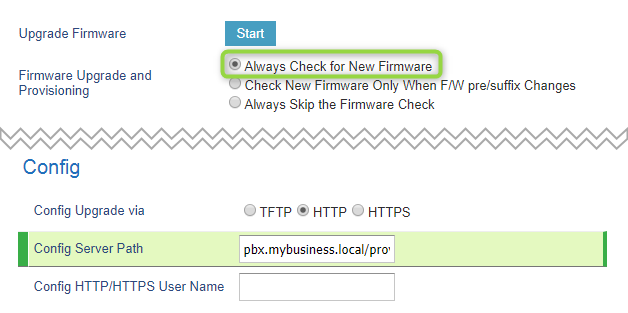
- 在浏览器访问话机的IP地址。
- 导航到 “MAINTENANCE >> Upgrade and Provisioning” 。
- 确认选择了 “Always Check for New Firmware” 。
- 在 “Config”部分中,选择 “Config Upgrade via”。根据您的配置方法,本地配置请选择“HTTP”,通过SBC或在Stun中进行配置时选择“HTTPS”。
- 在 “Config Server Path”中,输入从步骤1中复制的 “Provisioning Link”URL到此处。
- 按“Save and Apply” ,然后重新启动以自动配置您的Grandstream话机。
